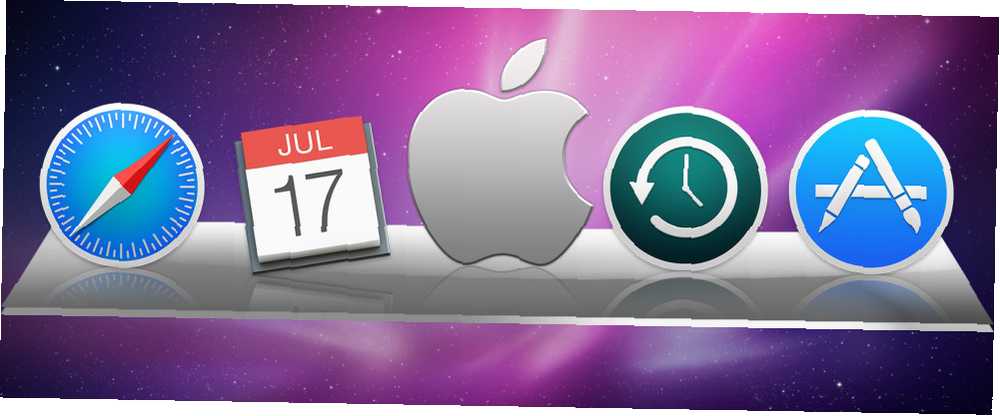
Owen Little
0
3804
200
Stacja dokująca dla komputerów Mac przedstawia coś w rodzaju catch-22 dla użytkowników. Jeśli pozostawisz go tak, jak zawsze widocznym, zajmuje on dużą część ekranu, zwłaszcza jeśli korzystasz z mniejszego urządzenia, które nie obsługuje rozdzielczości 1080p lub wyższej. Ale jeśli automatycznie ukryjesz dok, opóźnienie jest powolne i nie ma oczywistego sposobu na jego przyspieszenie.
Na szczęście można to obejść za pomocą prostej komendy Terminal. Nawet jeśli nigdy w życiu nie wpisałeś ani jednego polecenia Terminal, będziesz mógł to zrobić. To takie proste! (Chociaż zalecamy nauczenie się korzystania z terminala, ponieważ może on zrobić wiele fajnych rzeczy. Te 6 niesamowitych poleceń terminalu zwiększy twój MacBook. 6 niesamowitych poleceń terminalu zwiększy twój MacBook. Możesz wcisnąć tyle graficznego interfejsu użytkownika, zanim się zaśmieci, dlatego nie powinno dziwić, że możesz robić naprawdę fajne rzeczy za pomocą terminala Mac. Ułatwi ci to życie.)
Jak ustawić dok na automatyczne ukrywanie
- Otwórz Spotlight i uruchom Preferencje systemu.
- Kliknij Dok.
- Sprawdź Automatycznie ukryj i pokaż Dock opcja.
Jeśli chcesz mieć zmaksymalizowane okna, musisz później zmienić ich rozmiar, ponieważ będziesz miał dodatkową przestrzeń, w której kiedyś siedział dok. Dobrą wiadomością jest to, że jest to bardzo łatwa sztuczka, aby zmienić przycisk powiększania w przycisk maksymalizacji Jak zrobić przycisk powiększenia na komputerze Mac Maksymalizuj zamiast Windows Jak zrobić przycisk powiększenia na komputerze Mac Maksymalizuj zamiast Windows Jeśli przełączyłeś się na Mac z Windows lub Linux, prawdopodobnie nie „ lubię funkcję Zoom w oknach Mac. Oto, jak zmienić go na Maksymalizuj. .
Jak usunąć opóźnienie automatycznego ukrywania Docka
Otwórz Spotlight i uruchom aplikację Terminal, a następnie skopiuj / wklej następujące elementy:
defaults write com.apple.dock autohide -bool true && defaults write com.apple.dock autohide-delay -float 0 && defaults write com.apple.dock autohide-modyfikator czasu -float 0 && killall DockJeśli kiedykolwiek zdecydujesz, że chcesz przywrócić normalne opóźnienie ukrywania doków, po prostu otwórz aplikację Terminal ponownie i skopiuj / wklej następujące elementy:
wartości domyślne usuń com.apple.dock autohide && wartości domyślne usuń com.apple.dock autohide-delay && wartości domyślne usuń com.apple.dock autohide-modyfikator czasu && killall DockChcesz jeszcze bardziej upiększać swój dok? Zapoznaj się z innymi poleceniami terminalu usprawniającymi dokowanie 10 ukrytych poleceń terminalu do dostosowywania stacji dokującej Mac 10 ukrytych poleceń terminalu do dostosowywania stacji dokującej Mac Od prostych poprawek, takich jak dodawanie ukrytych stosów dla ostatnich elementów, po wyświetlanie tylko aktualnie otwartych aplikacji - jest wiele można zrobić, aby dostosować stację dokującą komputera Mac. które są równie łatwe do wykonania.
Gdzie umieścisz stację dokującą Mac? Jakie są twoje ulubione sztuczki z komputerem Mac, zarówno związane z dokowaniem, jak i nie? Chcemy usłyszeć, dlatego podziel się z nami swoimi przemyśleniami w komentarzach poniżej!











